Существует множество программ, которые позволяют обрезать фотографии. Но, большинство из этих программ являются платными или слишком сложными для освоения. Например, программа Adobe Photoshop стоит слишком дорого, а бесплатная программа Gimp имеет слишком запутанный интерфейс. Поэтому пользователи интересуются, как обрезать фотографию без дорогих и сложных программ.
В дэтом материале мы расскажем о программе FastStone Image Viewer, которая позволяет решить эту проблему. Программа FastStone Image Viewer полностью бесплатна. Скачайте данную программу с официального сайта faststone.org и установите на свой компьютер.
Открыв фотографию через программу FastStone Image Viewer, вы увидите, что фотография открылась на весь экран. В левой части экрана есть специальное меню, с помощью которого вы можете запускать функции редактирования изображения. Для того чтобы это меню появилось, подведите мышку к левому краю экрана.
Для того чтобы обрезать фотографию, вы должны запустить функцию «Обрезка».
Кадрирование в Фотошопе — как обрезать фотографию в Фотошопе правильно

После этого перед вами откроется окно «Обрезка». С помощью данного окна вы можете обрезать фотографии.
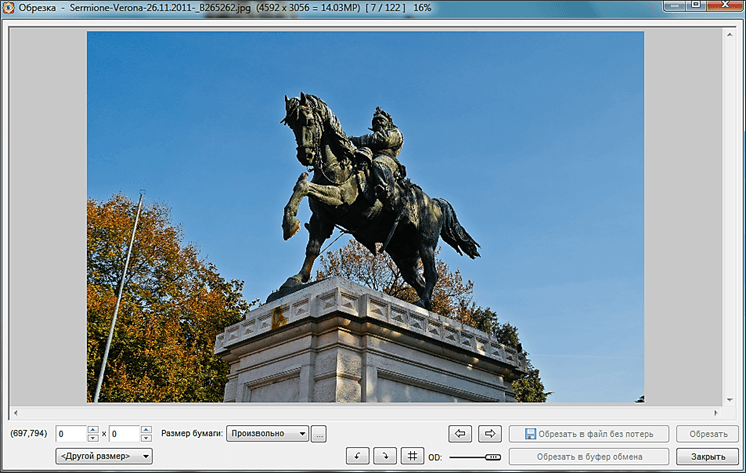
Выполнять обрезку фотографии можно выполнять по разному. Самый простой вариант это выделить нужную область фотографии, после чего нажать на кнопку «Обрезать». В этом случае вы получите ту часть фотографии, которую выделили в ручную.
При необходимости, вы можете указать размер фотографии в специальное поле в нижней части окна «Обрезка».

Например, если после обрезки фотографии, вы хотите получить снимок размером 2000 на 2000 пикселей, то вы можете указать эти значения. В результате обрезки фотографии с такими параметрами вы получите снимок нужного вам размера.
Также вы можете указать соотношение сторон, которое вы хотите получить после обрезки фотографии. Для этого нужно использовать выпадающее меню под названием «Размер бумаги».
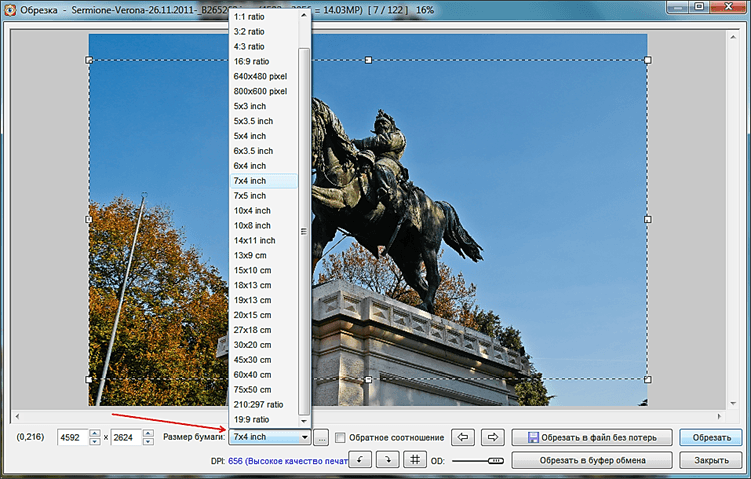
Данная функция бывает особено полезна при обрезке фотографий перед печатью. Например, вы планируете распечатать фотографии в формате 9 на 13. В этом случае вы можете подготовить все свои снимки к печати, обрезав их соответственно с этим соотношением сторон.
После того, как вы настроили параметры обрезки и нажали на кнопку «обрезать», перед вами откроется окно программы FastStone Image Viewer с уже обрезанной фотографией. Для того чтобы сохранить изменения в фотографии нужно закрыть программу и сохранить файл.
Обрезать картинку в Фотошоп — вырезать часть фотографии заданного размера, фото на документы
Для этого нажмите на кнопку «Yes» в появившемся окне с предупреждением.

После нажатия на кнопку «Yes», программа предложит вам указать папку, в которую нужно сохранить обрезанный файл.

Если вы выберите ту же папку, где фотография хранилась раньше, то файл будет перезаписан. При необходимости вы можете изменить название файла и сохранить обрезанную фотографию вместе с оригинальной.
- Как сжать фотографию
- Как обрезать фотографию в Paint
- Как заскринить экран компьютера
- Как сделать фото с веб-камеры
- Как уменьшить вес фотографии в JPEG
Источник: comp-security.net
Обрезка изображения в заданные размеры
Чтобы получить обрезанную в нужные размеры фотографию, Вы можете использовать одну из установленных опций набора стандартных размеров или соотношений сторон, которые находятся во всплывающем меню инструмента «Рамка» (Crop Tool).
Однако всплывающее меню содержит ограниченное число размеров, и поэтому Вы должны знать две важные вещи:
a) как создавать пользовательские размеры
b) как сохранять такой пользовательский размер во всплывающем меню, чтобы не создавать размер каждый раз заново на пустом месте.
Кроме того, я намерен показать вам еще один способ обрезки изображений, который хоть и не составляет предмет моей гордости, но я знаю многих фотографов, которые его используют. (Скажем так: я не утверждаю, что применяю всегда этот способ, ну… ладно… Я применяю этот способ. Чаще, чем готов это признать).
Шаг 1: Выбор нужной опции
Ниже в исходном виде показано изображение, которое я хочу вывести в виде вертикального отпечатка 21,0 x 29,7 см, это стандартный лист формата А4:
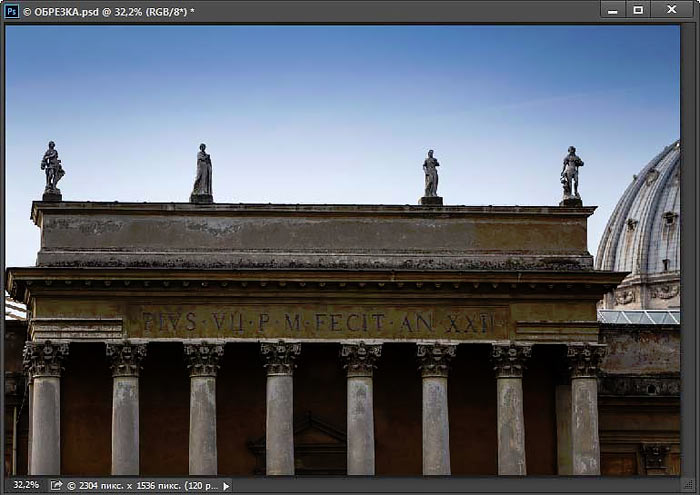
Начинаем с выбора инструмента «Рамка» (Crop Tool) в панели инструментов, затем из всплывающего меню на
левом конце панели параметров выбираем опцию «Ш х В х Разрешение» (W x H x Resolution):
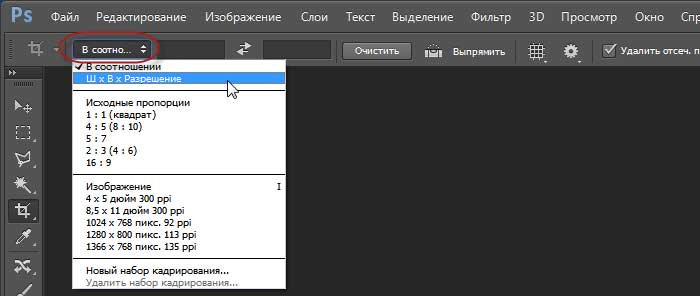
Выбор опции обрезки. Красным обведена кнопка, на которую надо нажимать для появления выпадающего меню
Шаг 2: Задаём размер и разрешение обрезки, сохранение параметров в наборе
Выбор данной опции добавляет на панель параметров новое поле «Разрешение» (Resolution), располагающееся справа от полей Ширина (Width) и Высота (Height). Введите нужные Вам пользовательские размеры (в данном случае 21,0 на 29,7 cм и разрешение 240 точек на дюйм, которое идеально подходит для большинства случаев цветной струйной печати), и это автоматически изменит размеры рамки:
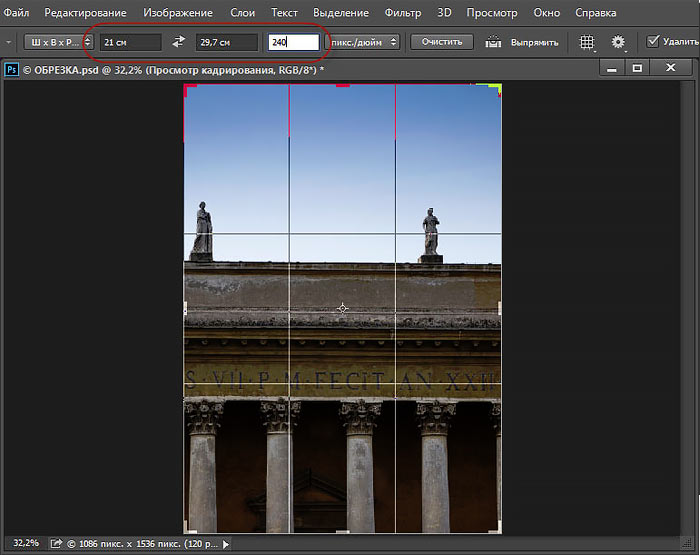
Примечание. Если в поле «Разрешение» единицы измерения (пиксель/дюйм или пиксель/сантиметр) изменяются с помощью кнопки и выпадающего списка, то в полях Ширина и Высота заданы единицы по умолчанию, у меня это всегда пиксели. Чтобы изменить единицы, надо кликнуть правой клавишей мыши по каждому полю и выбрать нужные единицы из выпадающего списка, нажмите, чтобы посмотреть рисунок.
Если вы считаете, что будете использовать этот размер снова (а скорее всего, будете), кликните по всплывающему меню и выберите опцию «Новый набор кадрирования» (New Crop Preset), присвойте набору имя (обычно Photoshop сам присваивает адекватные имена) и кликните по кнопке ОК.
Этот новый размер добавится в списке всплывающего меню, так что вам не нужно будет обновлять вводить этот размер и единицы измерения каждый раз. На рисунках ниже показана последовательность этих действий:
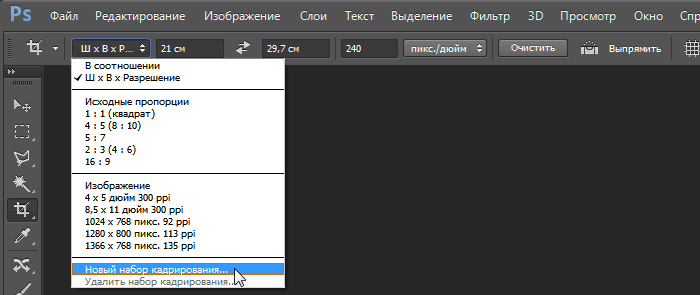
Выбор опции для сохранения размера

Задаём имя для нового размера
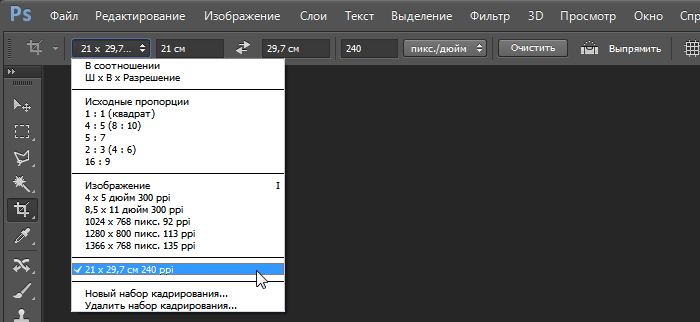
После этого новый размер добавился в выпадающее меню
Можно перетащить снимок влево/вправо/вверх/вниз, чтобы выбрать ту часть снимка, которую вы хотите поместить в границах обрезки. Затем нажмите клавишу Enter и изображение обрежется до выбранного размера.
Теперь, если документ вывести на печать (нажать Ctrl+P), то можно убедится, что изображение готово к печати и имеет нужный размер:
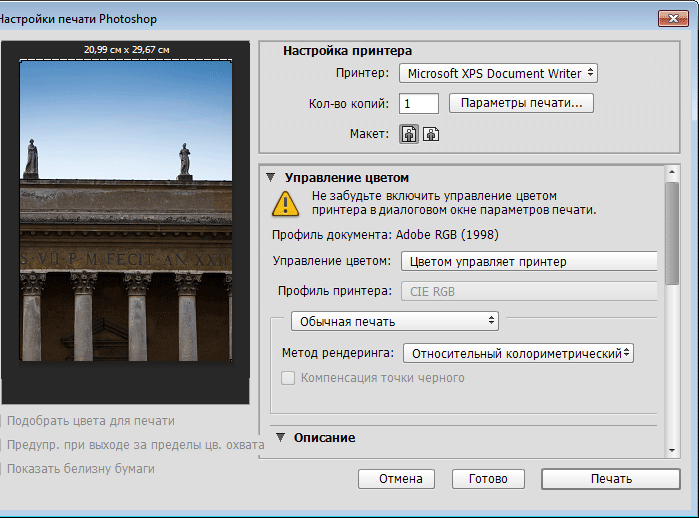
Шаг 3: Другой метод кадрирования по заданным размерам
Теперь о другом методе. Зайдите в меню «Файл» (File) и выберите команду «Создать» (New), или нажмите комбинацию
Ctrl+N. Когда появится диалоговое окно «Новый» (New), введите 21,0 и 29,7 сантиметров в поля Width (Ширина) и Height (Высота) соответственно, а также и 240 в поле Resolution (Разрешение), затем нажмите ОК.
Это создаст новый пустой документ с точными размерами и разрешением, которые нам нужны:
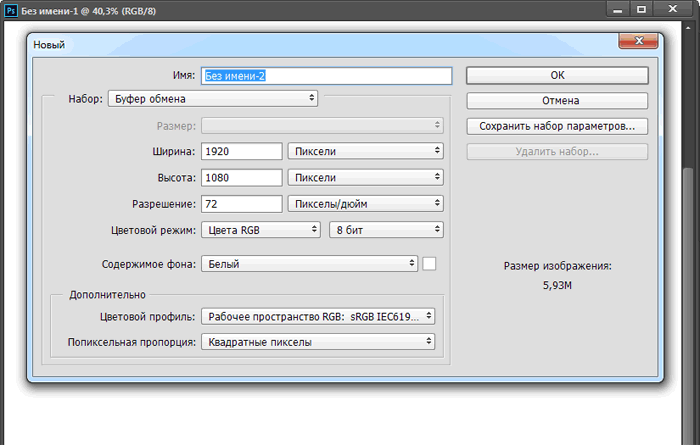
СОВЕТ: Обрезка снимка в размер другого снимка
Если у вас уже есть снимок точно с таким же размером и разрешением, которые вы хотите сделать для других изображений (далее будем называть его эталонным), то можете использовать параметры такого снимка для настройки размеров обрезки. Во-первых, откройте снимок, размеры которого требуется изменить, затем откройте свой эталонный снимок. Активируйте инструмент «Рамка» (Crop) и затем из всплывающего меню с левой стороны панели параметров (которым мы недавно пользовались) выберите опцию «Изображение» (Front Image). Photoshop автоматически введет размеры этого снимка в поля «Ширина» (Width), «Высота» (Height) и «Разрешение» (Resolution) инструмента «Рамка» (Crop Tool). Всё, что остается сделать – щелкнуть снова по снимку, который Вы хотите обрезать, и вы увидите рамку обрезки, которая имеет те же самые параметры, что и эталонный снимок.
Шаг 4:
Теперь активируйте инструмент «Перемещение» (Move Tool), нажмите на изображение, которое Вы хотите обрезать в размер «эталона», и перетащите его на этот новый пустой документ. При активированном инструменте «Перемещение», позиционируйте изображение в окне документа таким образом, чтобы оно поместилось так, как вы того хотите, затем нажмите комбинацию горячих клавиш Ctrl+E для объединения этого слоя с фоновым, и дело сделано. Как можно видеть, оба способа делают почти одно и то же, но какой же из них лучший? Отвечу: тот, который Вам больше нравится.
- Изменение размеров части изображения масштабированием «с учетом содержимого»
- Обрезка изображения (Cropping) в Photoshop CS6 | стр.2
- Основы обрезки фотографий в Photoshop
- Создание собственных инструментов обрезки Photoshop
Источник: rugraphics.ru
Как обрезать фото в фотошопе?
Привет друг! Ты начинающий фотограф или человек, который любит обработку фотографий. У тебя возник вопрос: как обрезать фото в Фотошопе? Но ты, к сожалению, ни разу этого не делал. Не переживай, в сегодняшнем уроке по фотошопу, мы разберем, как это можно сделать и обрежем фото под нужные нам размеры.
Не важно, какая задача перед тобой стоит нужно обрезать фото под конкретный размер, либо ты хочешь просто удалить какие-то элементы по краям, возможно сделать фотографию квадратной.
Обрезать фото в Фотошопе можно несколькими способами.
Первый это когда мы создаем холст с конкретными размерами и загружаем на него фотографию, при необходимости масштабируем при помощи свободной трансформации тем самым добиваемся нужного нам результата и размера.
Второй способ, которым можно обрезать фотографию в Фотошопе это обрезка при помощи инструмента рамка (crop). Именно этот способ кадрирования фото мы будем использовать.
Photoshop, я думаю, у всех уже открыт, есть фото, которые хочется обрезать. Давайте загрузим это фото в программу. Для этого нажимаем сочетание клавиш Ctrl+O , выбираем фото для загрузки.
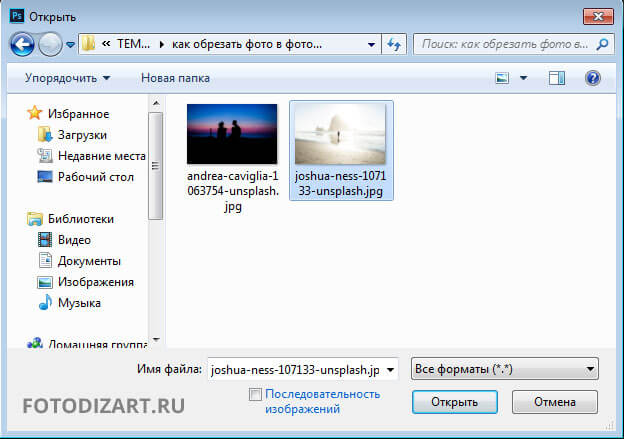
Далее на панели инструментов находим инструмент рамка C , выбираем его и видим, как вокруг нашей фотографии появилась рамка как при выделении.
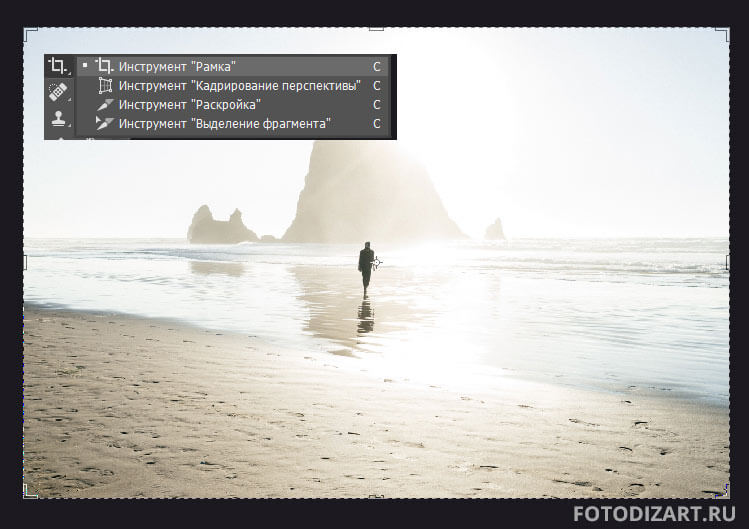
Теперь нам необходимо определиться, как мы будем обрезать фото под стандартные размеры, допустим для печати 10х15 или под нестандартные (свободные).
Обрезать фото по нестандартным размерам
Если мы хотим обрезать фотографию по свободным размерам то нам всего лишь достаточно сдвинуть края рамки влево, вправо, либо вниз, вверх в зависимости от того как вы хотите произвести кадрирование. Обрежется та часть, которая остаётся за пределами рамки, она отображается более темным оттенком.
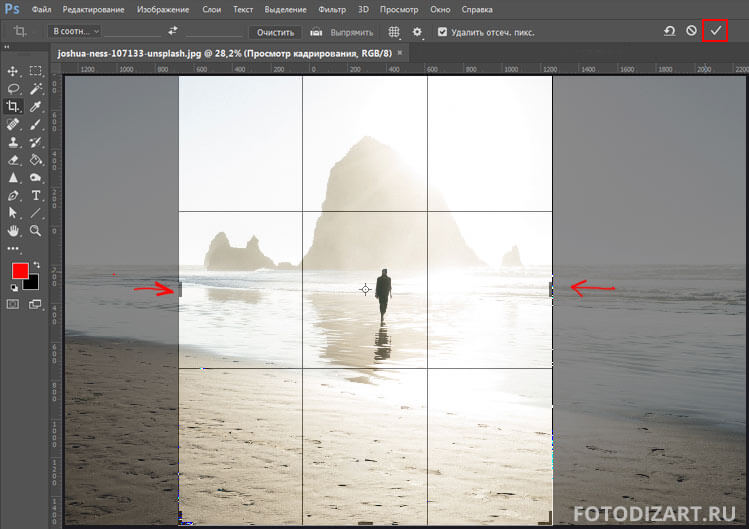
Далее нажимаем на галочку либо клавишу Enter и применяем кадрирование, тем самым обрезая фото.
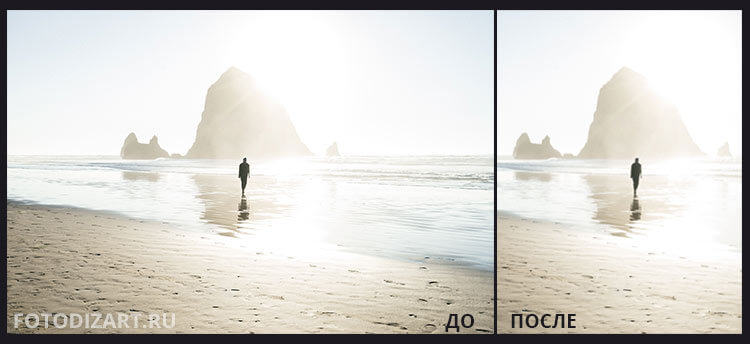
В результате получаем фото по нестандартным размерам.
Обрезать фото по стандартным размерам в фотошопе
Если же вы задались вопросом, как обрезать фото в фотошопе под конкретные размеры, например 10х15 то после выбора инструмента рамка C вам необходимо задать необходимые параметры на панели инструмента. Размеры для стандартных фотографий для печати на бумаге в пикселях или сантиметрах можно взять из таблицы в одной из предыдущих статей.
Из выпадающего меню панели инструмента рамка выбираем пункт изображение.
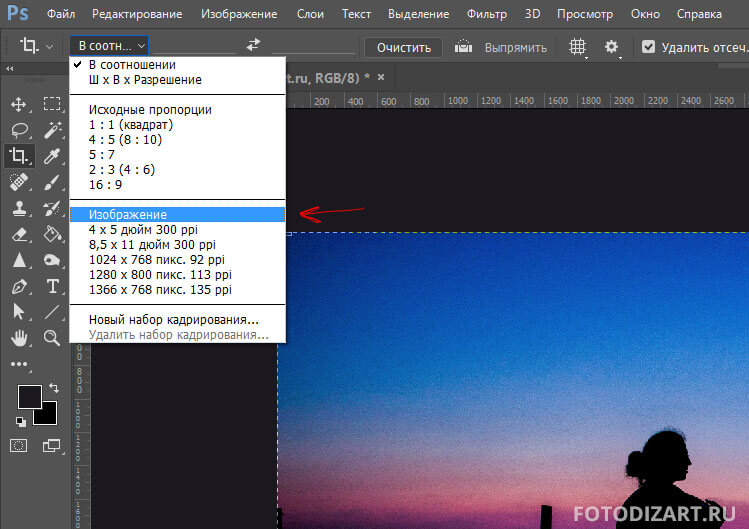
После чего задаем размеры и разрешение, сколько точек на дюйм. Для фотопечати желательно указывать 300dpi для веба достаточно и 72dpi.
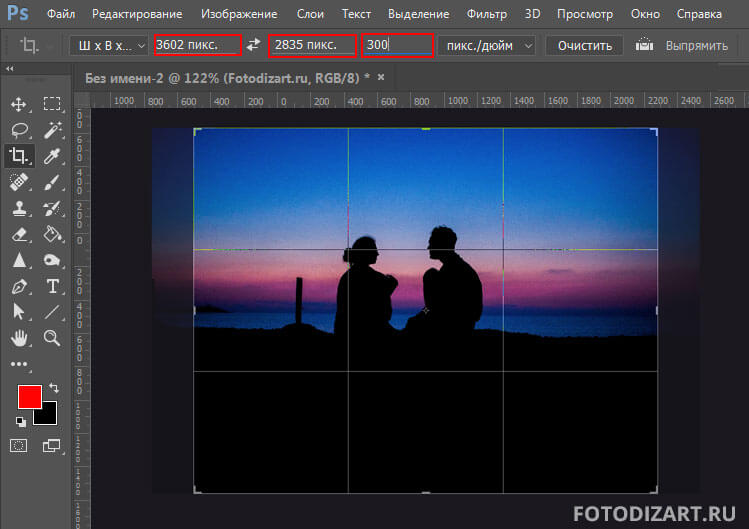
Заметка: Если необходимо изменить единицы измерения при задаче размеров, необходимо кликнуть правой кнопкой мыши по полю ввода значения и выбрать из списка нужные единицы измерения.
После чего полученное фото можно сохранить, для этого нажимаем сочетание клавиш Shift+Ctrl+S и задаем новое имя файла.
Результат нашей обрезки можно посмотреть на фотографии ниже.

Хочу также заметить, если на постоянной основе необходимо обрезать фото в фотошопе под конкретные размеры, то будет проще создать новый набор кадрирования. Для этого задаем размеры и разрешение как мы делали, когда устанавливали кадрирование под конкретные размеры. После чего на панели инструмента рамка из выпадающего списка выбираем пункт новый набор кадрирования. Задаем название нового набора, нажимаем OK .
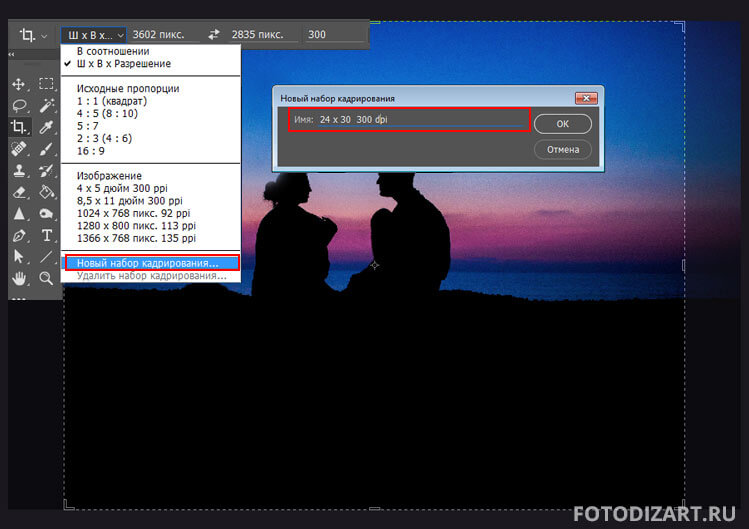
Набор создан, теперь его можно легко применить, выбирая из выпадающего списка на панели инструмента рамка (crop).
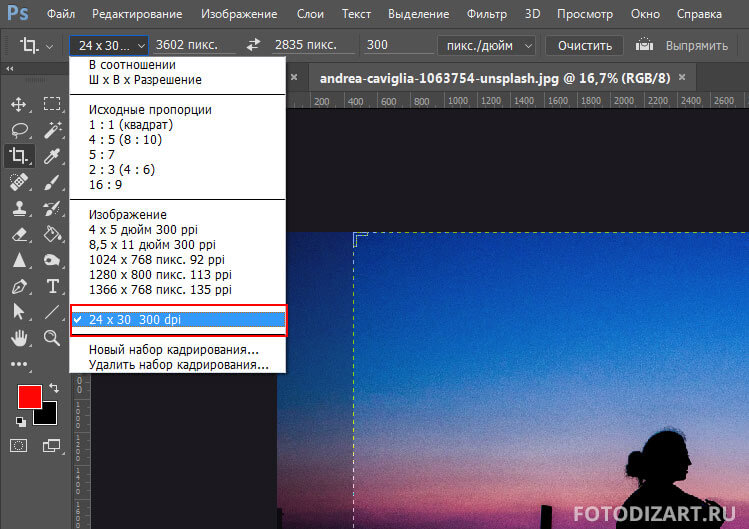
Ну, вот друзья теперь вы знаете, как можно легко обрезать фото в фотошопе, задать ему нужные размеры при обрезке. Можете создавать свои наборы для кадрирования и применять их, ускоряя тем самым работу.
Источник: fotodizart.ru